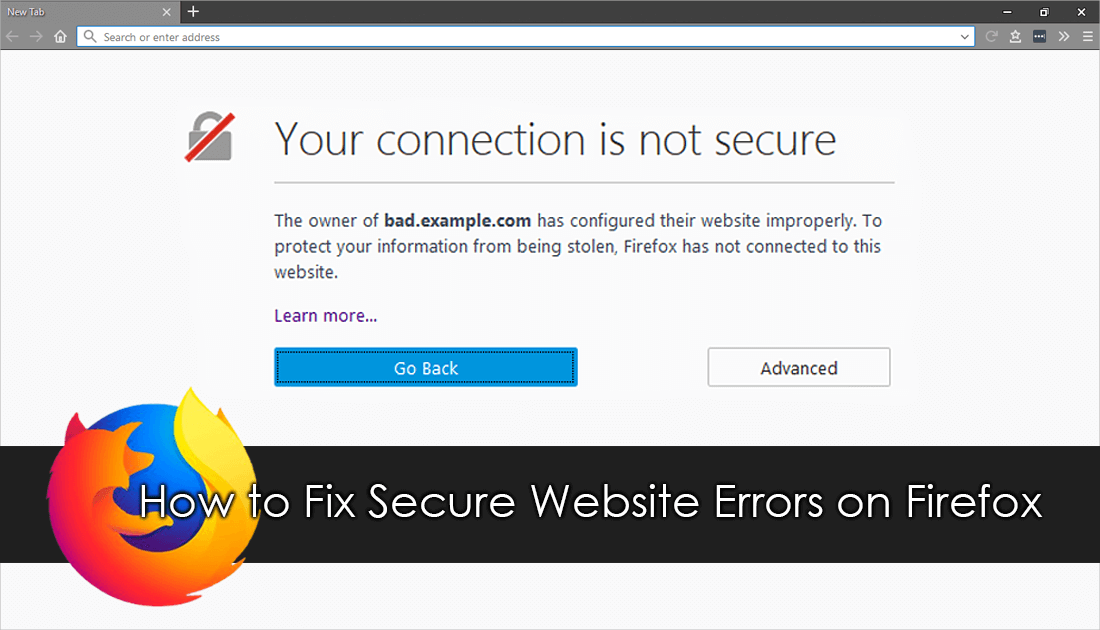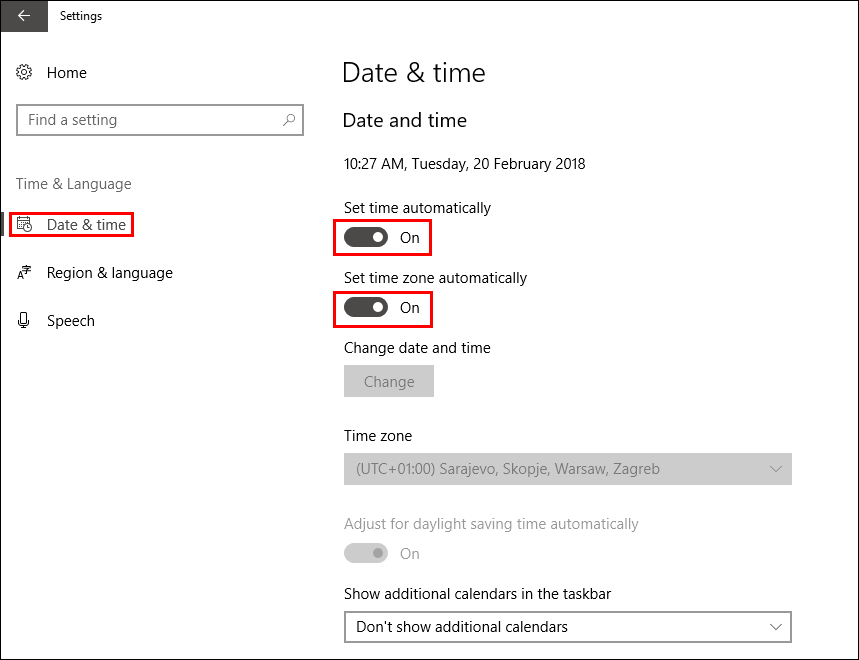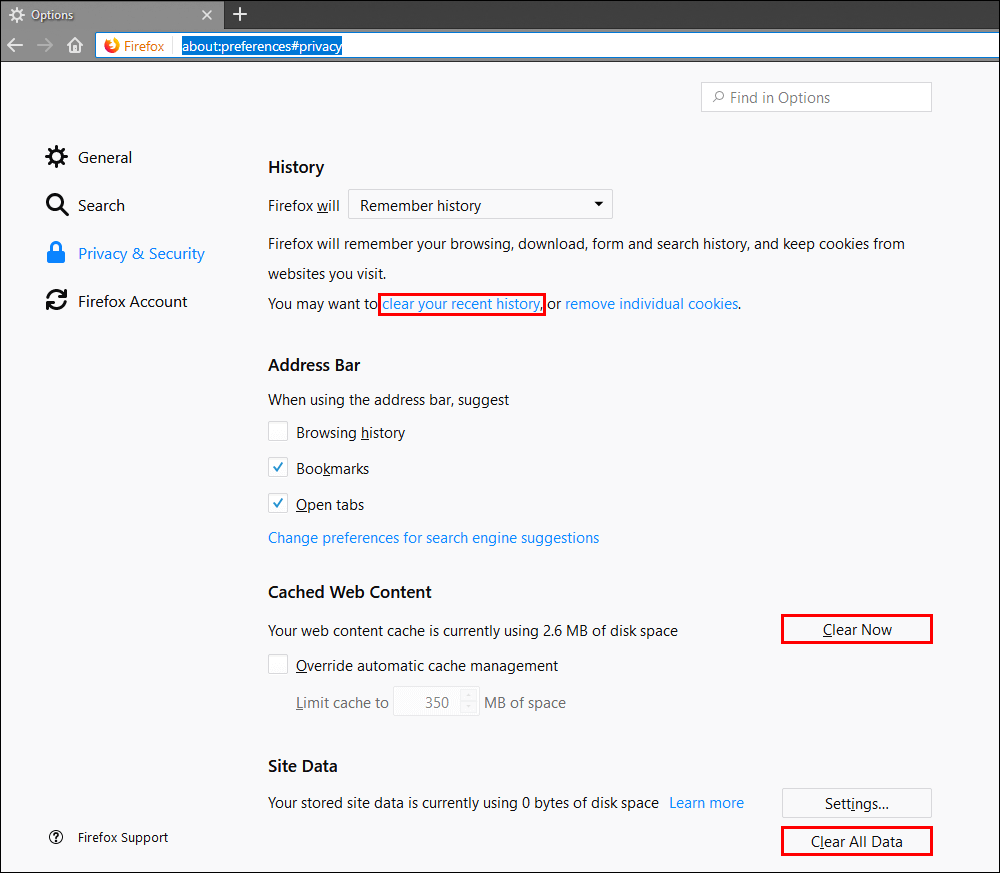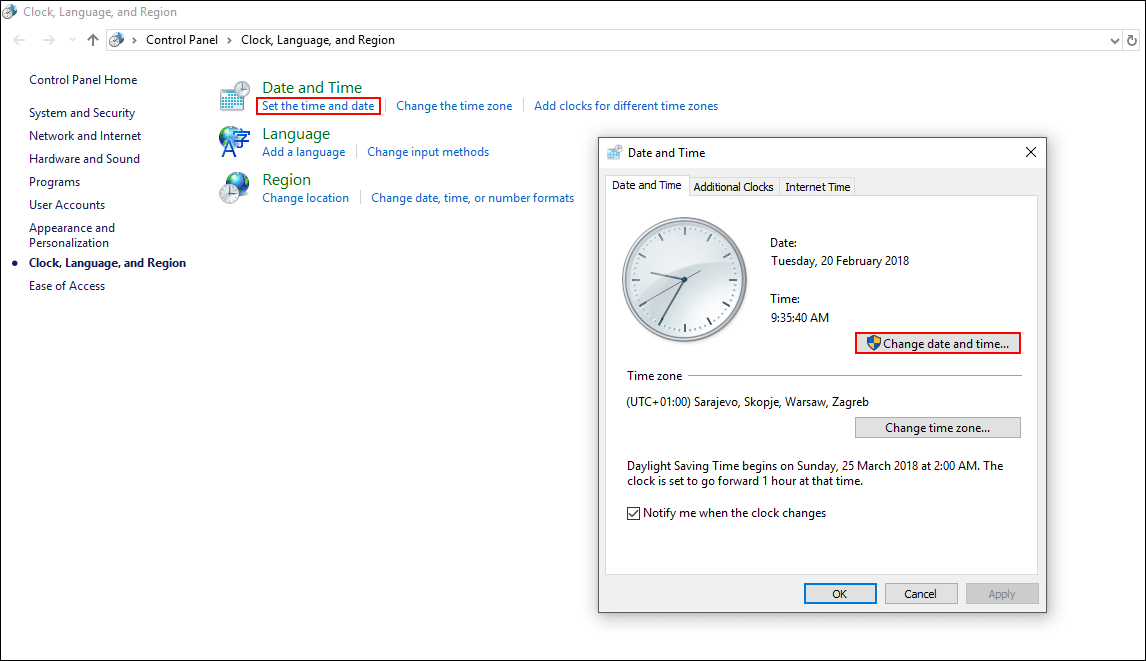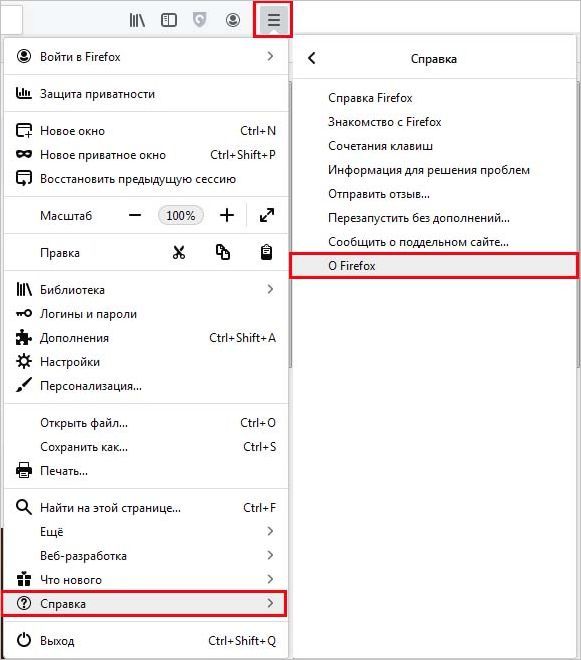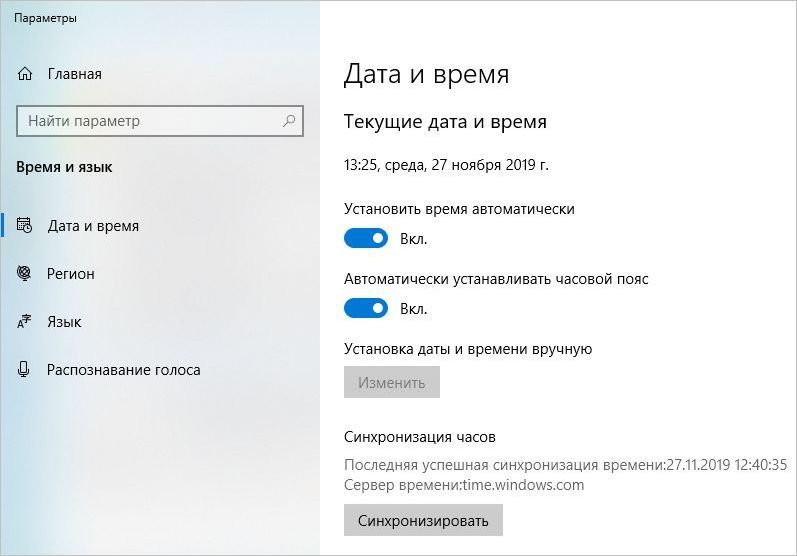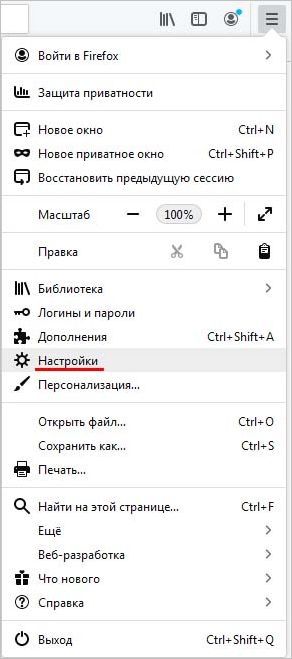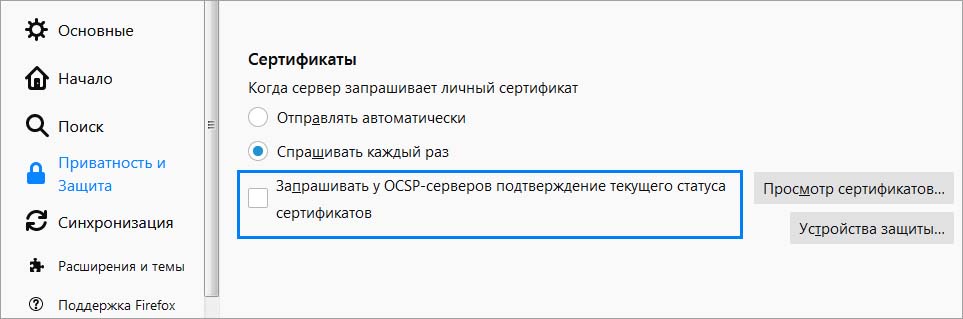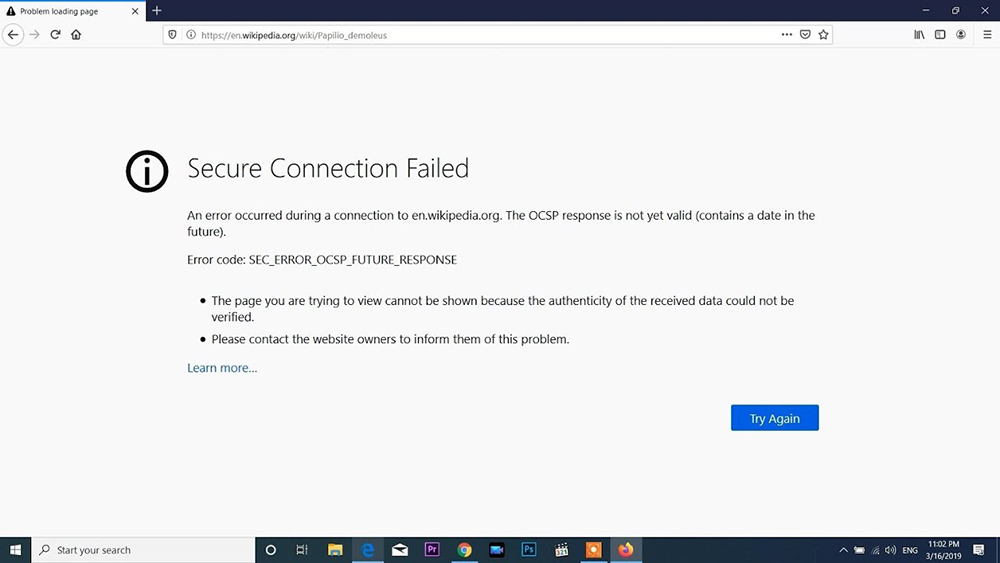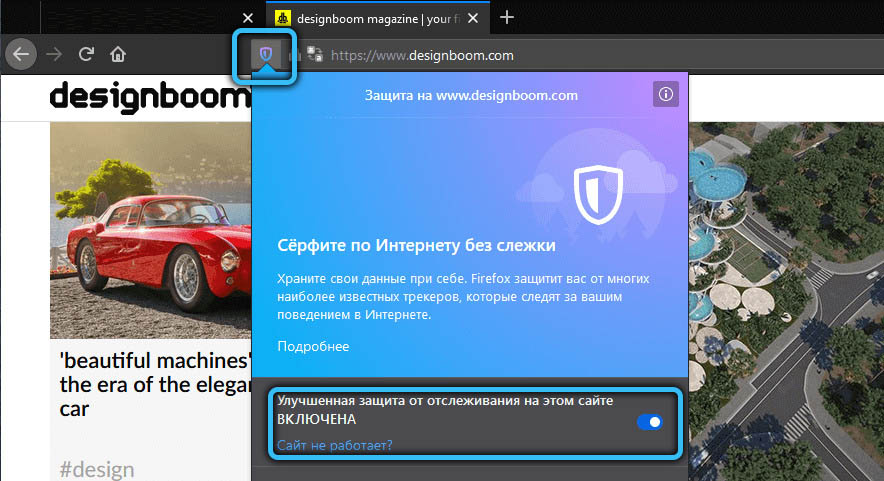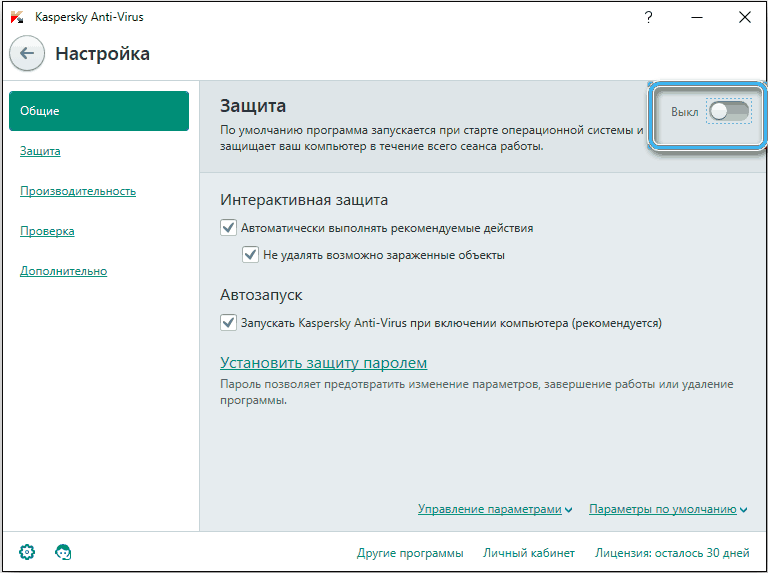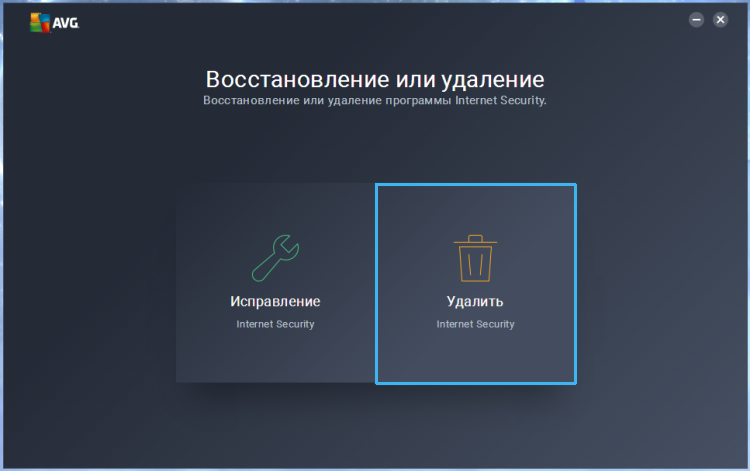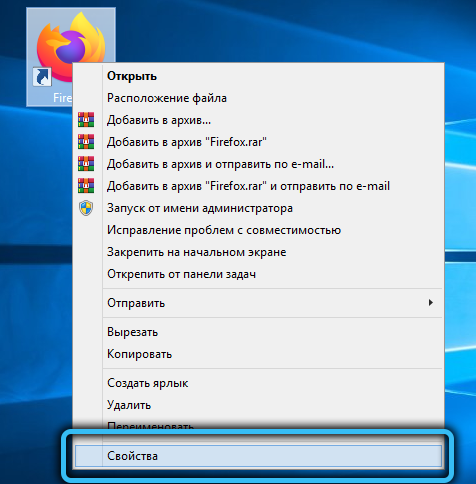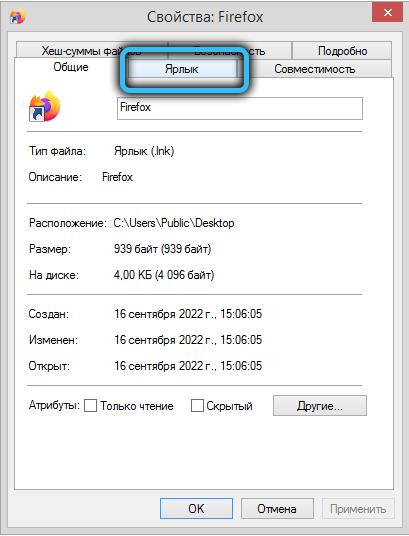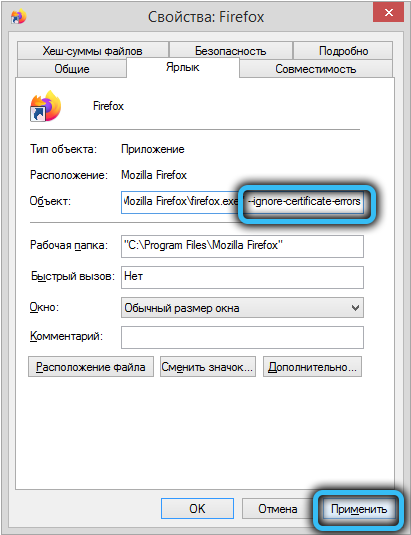For websites that are securely encrypted (the URL begins with «https://»), Firefox must verify that the certificate presented by the website is valid. If the certificate cannot be validated, Firefox will stop the connection to the website and show a «Warning: Potential Security Risk Ahead» error page instead. Clicking the Advanced button, you can view the specific error Firefox encountered.
This article explains why you might see the error codes SEC_ERROR_UNKNOWN_ISSUER, MOZILLA_PKIX_ERROR_MITM_DETECTED or ERROR_SELF_SIGNED_CERT on an error page and how to troubleshoot it.
Table of Contents
- 1 What does this error code mean?
- 2 The error occurs on multiple secure sites
- 2.1 Antivirus products
- 2.1.1 Avast/AVG
- 2.1.2 Bitdefender
- 2.1.3 Bullguard
- 2.1.4 ESET
- 2.1.5 Kaspersky
- 2.2 Family Safety settings in Windows accounts
- 2.3 Monitoring/filtering in corporate networks
- 2.4 Malware
- 2.1 Antivirus products
- 3 The error occurs on one particular site only
- 3.1 Certificate issued by an authority belonging to Symantec
- 3.2 Missing intermediate certificate
- 3.3 Self-signed certificate
- 3.4 Bypassing the warning
What does this error code mean?
During a secure connection, a website must provide a certificate issued by a trusted certificate authority to ensure that the user is connected to the intended target and the connection is encrypted. If you click the Advanced button on a «Warning: Potential Security Risk Ahead» error page and you see the error code SEC_ERROR_UNKNOWN_ISSUER or MOZILLA_PKIX_ERROR_MITM_DETECTED, it means that the provided certificate was issued by a certificate authority that is not known by Firefox and, therefore, cannot be trusted by default.
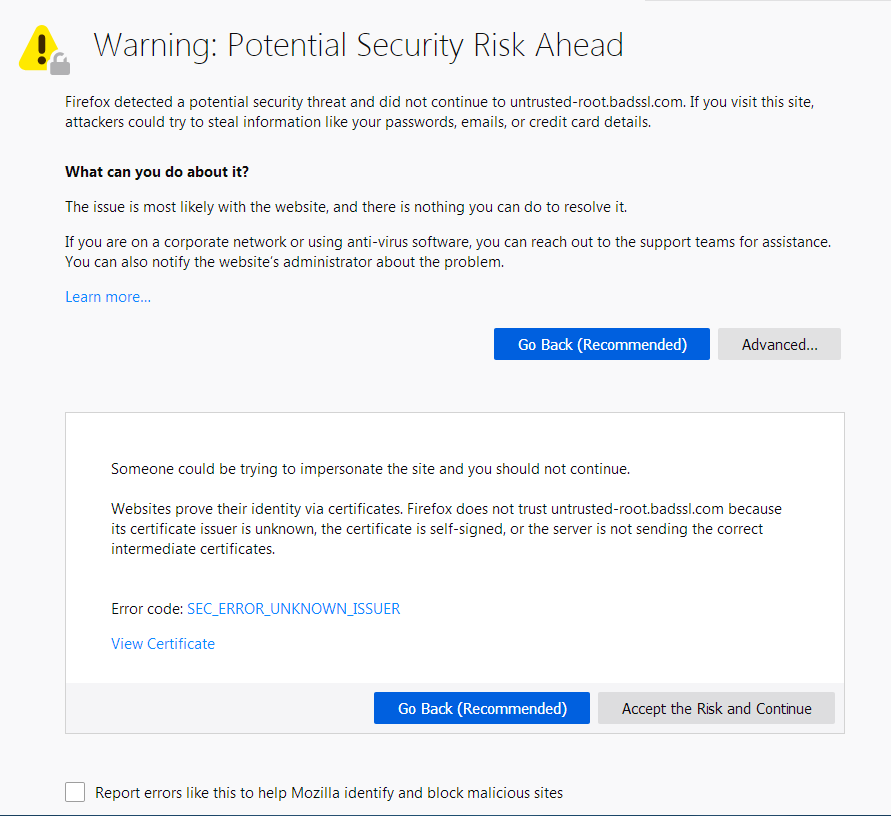
The error occurs on multiple secure sites
If you get this problem on multiple unrelated HTTPS-sites, it indicates that something on your system or network is intercepting your connection and injecting certificates in a way that is not trusted by Firefox. The most common causes are security software scanning encrypted connections, or malware listening in and replacing legitimate website certificates with their own. In particular, the error code MOZILLA_PKIX_ERROR_MITM_DETECTED indicates that Firefox detected connection interception.
Antivirus products
Third-party antivirus software can interfere with Firefox’s secure connections. You could try reinstalling it, which might trigger the software into placing its certificates into the Firefox trust store again.
We recommend uninstalling your third-party software and using the security software offered for Windows by Microsoft:
- Windows 8 and Windows 10 — Windows Defender (built-in)
If you do not want to uninstall your third-party software, you could try reinstalling it, which might trigger the software into placing its certificates into the Firefox trust store again.
Here are some alternative solutions you can try:
Avast/AVG
In Avast or AVG security products you can disable the interception of secure connections:
- Open the dashboard of your Avast or AVG application.
- Go to and click on > > .
- Scroll down to the Configure shield settings section and click on .
- Uncheck the box next to and confirm this by clicking OK.
-
In older versions of the product you’ll find the corresponding option when you go to > > and click Customize next to
-
See the Avast support article Managing HTTPS scanning in Web Shield in Avast Antivirus for details. More Information about this feature is available on this Avast Blog.
Bitdefender
In Bitdefender security products you can disable the interception of secure connections:
- Open the dashboard of your Bitdefender application.
- Go to and in the section click on .
- Toggle off the Encrypted Web Scan setting.
-
In older versions of the product you can find the corresponding option labelled Scan SSL when you go to >
-
In Bitdefender Antivirus Free it’s not possible to control this setting. You can try to repair or remove the program instead when you’re having problems accessing secure websites.
For corporate Bitdefender products, please refer to this Bitdefender Support Center page.
Bullguard
In Bullguard security products you can disable the interception of secure connections on particular major websites like Google, Yahoo and Facebook:
- Open the dashboard of your Bullguard application.
- Click on and enable the Advanced view on the top right of the panel.
- Go to > .
- Uncheck the option for those websites which are showing an error message.
ESET
In ESET security products you can try to disable and re-enable SSL/TLS protocol filtering or generally disable the interception of secure connections as described in ESET’s support article.
Kaspersky
Affected users of Kaspersky should upgrade to the most recent version of their security product, as Kaspersky 2019 and above contain mitigations for this problem. The Kaspersky Downloads page includes «update» links that will install the latest version free of charge for users with a current subscription.
Otherwise, you can also disable the interception of secure connections:
- Open the dashboard of your Kaspersky application.
- Click on on the bottom-left.
- Click and then .
- In the section check the Do not scan encrypted connections option and confirm this change.
- Finally, reboot your system for the changes to take effect.
Family Safety settings in Windows accounts
In Microsoft Windows accounts protected by Family Safety settings, secure connections on popular websites like Google, Facebook and YouTube might be intercepted and their certificates replaced by a certificate issued by Microsoft in order to filter and record search activity.
Read this Microsoft FAQ page on how to turn off these family features for accounts. In case you want to manually install the missing certificates for affected accounts, you can refer to this Microsoft support article.
Monitoring/filtering in corporate networks
Some traffic monitoring/filtering products used in corporate environments might intercept encrypted connections by replacing a website’s certificate with their own, at the same time possibly triggering errors on secure HTTPS-sites.
If you suspect this might be the case, please contact your IT department to ensure the correct configuration of Firefox to enable it to work properly in such an environment, as the necessary certificate might have to be placed in the Firefox trust store first. More information for IT departments on how to go about this can be found in the Mozilla Wiki page CA:AddRootToFirefox.
Malware
Some forms of malware intercepting encrypted web traffic can cause this error message — refer to the article Troubleshoot Firefox issues caused by malware on how to deal with malware problems.
The error occurs on one particular site only
In case you get this problem on one particular site only, this type of error generally indicates that the web server is not configured properly. However, if you see this error on a legitimate major website like Google or Facebook or sites where financial transactions take place, you should continue with the steps outlined above.
After a number of irregularities with certificates issued by Symantec root authorities came to light, browser vendors, including Mozilla, are gradually removing trust from these certificates in their products. Firefox will no longer trust server certificates issued by Symantec, including those issued under the GeoTrust, RapidSSL, Thawte and Verisign brands. For more information, see this Mozilla blog post.
MOZILLA_PKIX_ERROR_ADDITIONAL_POLICY_CONSTRAINT_FAILED will be the primary error, but with some servers, you may see the error code SEC_ERROR_UNKNOWN_ISSUER instead. If you come across such a site you should contact the owner of the website to inform them of the problem.
Mozilla strongly encourages operators of affected sites to take immediate action to replace these certificates. DigiCert is providing certificate replacements for free.
On a site with a missing intermediate certificate you will see the following error description after you click on Advanced on the error page:
The certificate is not trusted because the issuer certificate is unknown.
The server might not be sending the appropriate intermediate certificates.
An additional root certificate may need to be imported.
The website’s certificate might not have been issued by a trusted certificate authority itself and no complete certificate chain to a trusted authority was provided either (a so-called «intermediate certificate» is missing).
You can test if a site is properly configured by entering a website’s address into a third-party tool like SSL Labs’ test page. If it is returning the result «Chain issues: Incomplete», a proper intermediate certificate is missing.
You should contact the owner of the website you’re having troubles accessing to inform them of that problem.
Self-signed certificate
On a site with a self-signed certificate you will see the error code ERROR_SELF_SIGNED_CERT and the following error description, after you click on Advanced on the error page:
The certificate is not trusted because it is self-signed.
A self-signed certificate that wasn’t issued by a recognized certificate authority is not trusted by default. Self-signed certificates can make your data safe from eavesdroppers, but say nothing about who the recipient of the data is. This is common for intranet websites that aren’t available publicly and you may bypass the warning for such sites.
Bypassing the warning
Warning: You should never add a certificate exception for a legitimate major website or sites where financial transactions take place – in this case an invalid certificate can be an indication that your connection is compromised by a third party.
If the website allows it, you can bypass the warning in order to visit the site, even thought its certificate is not being trusted by default:
- On the warning page, click Advanced.
- Click Accept the Risk and Continue.
These fine people helped write this article:
AliceWyman, Chris Ilias, philipp, Tonnes, Michele Rodaro, Roland Tanglao, YFdyh000, Mozinet, pollti, Joni, Artist, Scribe, Dinesh, Marcelo Ghelman, «Barely Harry», franziskus, PGGWriter, k_alex, JeremyKoozar
Volunteer
Grow and share your expertise with others. Answer questions and improve our knowledge base.
Learn More
Многие веб-сайты используют сертификаты как для обеспечения безопасности, так и для подтверждения их безопасности. Это те, для которых URL начинается с HTTPS . Теперь этот сертификат безопасности выдается органом выдачи на определенный срок. Теперь, если вы обнаружите такие ошибки в своем браузере Firefox , этот пост вас наверняка заинтересует.
Содержание
- Устранение ошибок, связанных со временем на защищенных веб-сайтах для Firefox
- SEC_ERROR_EXPIRED_CERTIFICATE
- SEC_ERROR_EXPIRED_ISSUER_CERTIFICATE
- SEC_ERROR_OCSP_FUTURE_RESPONSE
- SEC_ERROR_OCSP_OLD_RESPONSE
- MOZILLA_PKIX_ERROR_NOT_YET_VALID_CERTIFICATE
- MOZILLA_PKIX_ERROR_NOT_YET_VALID_ISSUER_CERTIFICATE
Устранение ошибок, связанных со временем на защищенных веб-сайтах для Firefox
Если время на часах вашей системы не соответствует сроку действия сертификата определенного веб-сайта, сайт не будет открыт. Это выдает ошибку « Ваше соединение не защищено ». Например. Если сертификат веб-сайта действителен с апреля 2007 года по апрель 2019 года, а время ваших системных часов было установлено где-то в 2005 году, сайт покажет ошибку.
Чтобы подтвердить, связана ли проблема в Firefox с ошибкой, связанной со временем, нажмите Дополнительно и проверьте код ошибки. В случае ошибки, связанной со временем, код ошибки будет одним из следующих:
-
SEC_ERROR_EXPIRED_CERTIFICATE
-
SEC_ERROR_EXPIRED_ISSUER_CERTIFICATE
-
SEC_ERROR_OCSP_FUTURE_RESPONSE
-
SEC_ERROR_OCSP_OLD_RESPONSE
-
MOZILLA_PKIX_ERROR_NOT_YET_VALID_CERTIFICATE
-
MOZILLA_PKIX_ERROR_NOT_YET_VALID_ISSUER_CERTIFICATE
Проверьте время в системе
Теперь, поскольку ошибка связана со временем, наш первый подход должен проверять время. Если это неверно, исправьте его, выполнив следующие действия:

- Нажмите кнопку «Пуск», а затем на шестерне в виде символа, чтобы открыть страницу Настройки .
- В списке выберите Время и язык из доступных вариантов.
- Установите для параметра Установить время автоматически значение Вкл.
- Перезагрузите систему.
Если это не меняет время и дату, сделайте то же самое вручную на той же странице настроек. Вы также можете рассмотреть возможность проверки часового пояса и местоположения.
- Для этого нажмите Дополнительные настройки даты, времени и региональных параметров на странице настроек Дата и время .
- Выберите параметр Выберите время и дату или Изменить часовой пояс , чтобы изменить настройки вручную.
Свяжитесь с владельцем сайта
Если изменение даты и времени не помогает, владелец сайта может быть предупрежден, чтобы проверить, не истек ли срок действия его сертификатов.
Обойти предупреждение
Это не рекомендуется по соображениям безопасности – но есть способ сделать это, если вы хотите, если вы доверяете веб-сайту.
- Нажмите Дополнительно на странице с предупреждением, а затем Добавить исключение .
- Нажмите Просмотреть , а затем Подтвердить исключение безопасности .
Связано с прочтением : предупреждение SEC_ERROR_UNKNOWN_ISSUER в браузере Firefox.
Download PC Repair Tool to quickly find & fix Windows errors automatically
Many websites use certificates to be secure and show they are secure. They are the ones for which the URL starts with HTTPS. The issuing authority issues this security certificate for a certain period. This post will interest you if you see such errors in your Firefox browser.
What is Time Related Error in Firefox?
If the time on your system’s clock is out of the validity period of a certain website’s certificate, the site won’t open. It would give the error “Your connection is not secure.” E.g., If a website’s certificate is valid from April 2007 to April 2019 and your system clock’s time was set somewhere in 2005, the site will show the error.
How to Check if the issue is time-related in Firefox?
To confirm whether the issue in Firefox is due to a time-related error, click Advanced and check the error code. In the event of a time-related error, the error code would be one of the following ones:
- SEC_ERROR_EXPIRED_CERTIFICATE
- SEC_ERROR_EXPIRED_ISSUER_CERTIFICATE
- SEC_ERROR_OCSP_FUTURE_RESPONSE
- SEC_ERROR_OCSP_OLD_RESPONSE
- MOZILLA_PKIX_ERROR_NOT_YET_VALID_CERTIFICATE
- MOZILLA_PKIX_ERROR_NOT_YET_VALID_ISSUER_CERTIFICATE
Here are the following solutions to fix the error in Firefox for secure websites:
- Check the time on the system
- Contact the website owner
- Bypass the warning
You should have enough permission to change the time in Windows.
1] Check the time on the system
Since the error is time-related, our first approach should be checking the time. If it is incorrect, rectify it using the following steps:
- Click on the Start button and the gear-like symbol to open the Settings page.
- In the list, please select Time and Language from the available options.
- Set the Set time automatically option to On.
- Restart the system.
If this doesn’t change the time and date, please do the same manually on the same settings page. You might also consider verifying the time zone and location.
- To do so, click on Additional date, time, and regional settings on the Date & time settings page.
- Select the option Select the time and date or Change the time zone to modify the settings manually.
2] Contact the website owner
If changing the date and time doesn’t help, the website’s owner could be alerted to check if its certificates are expired. Look for the contact page or their presence on social media to notify them about the issue.
3] Bypass the warning
This is not recommended for security reasons – but there is a way to do it if you want to if you trust the website.
- Click on Advanced on the warning page and then on Add Exception.
- Click on View and then on Confirm security exception.
I hope the post was easy to follow, and you were able to figure out the reason behind Time related errors on secure websites for Firefox, and one of these solutions worked for you.
Related read: SEC_ERROR_UNKNOWN_ISSUER warning in Firefox browser.
Karan Khanna is a passionate Windows user who loves troubleshooting Windows 11/10 problems in specific and writing about Microsoft technologies in general.
Что значит «Ваше соединение не защищено»?
Когда Firefox соединяется с защищённым веб-сайтом (URL начинается с «https://»), он должен убедиться, что серитификат, предоставленный этим веб-сайтом, действителен, и что уровень шифрования достаточен для обеспечения вашей приватности. Если он не в состоянии проверить это, Firefox прекратит соединение с веб-сайтом и покажет вам страницу ошибки с сообщением Предупреждение: Вероятная угроза безопасности.
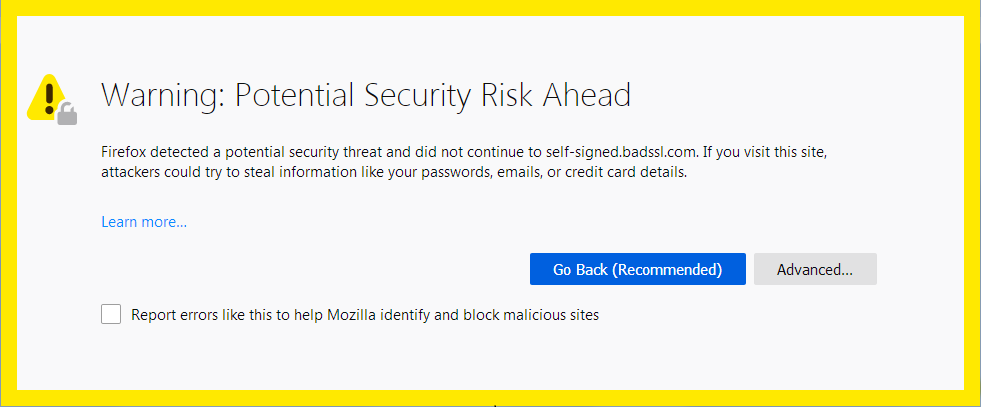
Щёлкните по кнопке Дополнительно…, чтобы просмотреть код ошибки и другую информацию об ошибке. Распространённые ошибки описаны в этой статье.
Оглавление
- 1 Что делать, если вы видите эти ошибки?
- 2 MOZILLA_PKIX_ERROR _ADDITIONAL_POLICY_CONSTRAINT_FAILED
- 3 SEC_ERROR_EXPIRED_ISSUER_CERTIFICATE
- 4 SEC_ERROR_EXPIRED_CERTIFICATE
- 5 SEC_ERROR_UNKNOWN_ISSUER
- 6 MOZILLA_PKIX_ERROR_MITM_DETECTED
- 7 ERROR_SELF_SIGNED_CERT
- 8 SSL_ERROR_BAD_CERT_DOMAIN
- 9 SEC_ERROR_OCSP_INVALID_SIGNING_CERT
- 9.1 Повреждённое хранилище сертификатов
- 10 Игнорирование предупреждений
Что делать, если вы видите эти ошибки?
Если вы видите сообщение Предупреждение: Вероятная угроза безопасности, вы можете:
- Связаться с владельцем сайта и попросить их исправить сертификаты сайта.
- Щёлкнуть Вернуться назад (Рекомендовано) или посетить другой веб-сайт.
- Если вы находитесь в корпоративной сети или используете антивирусное программное обеспечение, свяжитесь с группой поддержки для помощи.
После просмотра кода ошибки и другой информации об ошибке нажмите кнопку «Принять риск и продолжить», чтобы загрузить сайт на свой страх и риск. Это добавит исключение безопасности для сертификата этого веб-сайта.
Внимание! Не заходите на веб-сайт, пока не поймёте причины предупреждения безопасности. Легальные публичные сайты не требуют добавления исключений безопасности для их сертификатов. Недействительный сертификат может быть индикатором того, что веб-страница вас обманет или украдёт ваши идентификационные данные.
MOZILLA_PKIX_ERROR _ADDITIONAL_POLICY_CONSTRAINT_FAILED
Эта ошибка указывает на то, что сертификат сайта не соответствовал политикам безопасности Программы сертификации Mozilla CA. Большинство браузеров, а не только Firefox, не доверяют сертификатам выпущенным GeoTrust, RapidSSL, Symantec, Thawte и VeriSign, потому что эти центры сертификации не следовали нормам безопасности в прошлом.
Владельцы сайта должны работать с их центром сертификации, чтобы исправить эту проблему политики. Программа сертификации Mozilla CA публикует список предстоящих политических действий, влияющих на центры сертификации, который содержит сведения, которые могут быть полезны для владельцев веб-сайтов.
Для получения дополнительной информации, посмотрите сообщение в Блоге Безопасности Mozilla Недоверие TLS сертификатам Symantec.
SEC_ERROR_EXPIRED_ISSUER_CERTIFICATE
Сертификат не будет действителен до даты (…)
В тексте ошибки также отображается текущая дата и время вашей системы. В случае, если они некорректные, установите системные часы на текущую дату и время (дважды щёлкните по значку часов на панели задач Windows), чтобы решить эту проблему. Подробнее об этом можно прочитать в статье поддержки Как устранить ошибки, связанные со временем, на защищённых сайтах.
SEC_ERROR_EXPIRED_CERTIFICATE
Сертификат закончился дата (…)
Эта ошибка возникает, когда срок сертификата идентификации веб-сайта закончился.
В тексте ошибки также отображается текущая дата и время вашей системы. В случае, если они некорректные, установите системные часы на текущую дату и время (дважды щёлкните по значку часов на панели задач Windows), чтобы решить эту проблему. Подробнее об этом можно прочитать в статье поддержки Как устранить ошибки, связанные со временем, на защищённых сайтах.
SEC_ERROR_UNKNOWN_ISSUER
Сертификат не является доверенным, так как сертификат эмитента неизвестен.
Сервер не может отправлять соответствующие промежуточные сертификаты.
Возможно, придётся импортировать дополнительный корневой сертификат.
Дополнительную информацию об этой ошибке прочитайте в статье поддержки Как устранить ошибку с кодом «SEC_ERROR_UNKNOWN_ISSUER» на защищённых веб-сайтах.
MOZILLA_PKIX_ERROR_MITM_DETECTED
Сертификат не является доверенным, так как сертификат эмитента неизвестен.
Сервер не может отправлять соответствующие промежуточные сертификаты.
Возможно, придётся импортировать дополнительный корневой сертификат.
MOZILLA_PKIX_ERROR_MITM_DETECTED является частным случаем кода ошибки SEC_ERROR_UNKNOWN_ISSUER, когда обнаружена атака человек-в-середине.
Возможно у вас включено сканирование SSL в программном обеспечении безопасности, таком как Avast, BitDefender, Eset или Kaspersky. Попробуйте отключить этот параметр. Более подробную информацию можно найти в статье поддержки Как устранить ошибку с кодом «SEC_ERROR_UNKNOWN_ISSUER» на защищённых веб-сайтах.
Вы также можете увидеть это сообщение об ошибке на крупных сайтах, таких как Google, Facebook, YouTube и других учётных записях пользователей Windows, защищённых семейными настройками Microsoft. Информацию о том, как включить такие настройки для конкретного пользователя, можно найти в статье поддержки Майкрософт Удаление участников из семейной группы?.
ERROR_SELF_SIGNED_CERT
Этот сертификат не является доверенным, потому что он самоподписан.
Самоподписанные сертификаты сохранят ваши данные в безопасности от перехвата, но ничего не скажут о том, кто получатель данных. Это характерно для интранет-сайтов, которые не являются общедоступными, и вы можете обойти предупреждение для таких сайтов. Более подробную информацию можно найти в статье поддержки Как устранить ошибку с кодом «SEC_ERROR_UNKNOWN_ISSUER» на защищённых веб-сайтах.
SSL_ERROR_BAD_CERT_DOMAIN
Firefox не доверяет этому сайту, поскольку он использует сертификат, который не является допустимым для данного конкретного сайта. Информация, передаваемая через этот сайт может оказаться под угрозой, поэтому лучше всего для вас связаться с владельцами веб-сайта, чтобы исправить эту проблему.
SEC_ERROR_OCSP_INVALID_SIGNING_CERT
Сайт не правильно настроен и провалил проверку безопасности. Если вы посещаете этот сайт, злоумышленники могут попытаться украсть вашу личную информацию, такую как пароли, электронные письма или данные кредитной карты.
Эта проблема на стороне веб-сайта и вы ничего не можете сделать, чтобы решить её. Вы можете сообщить администратору сайта об этой проблеме.
Повреждённое хранилище сертификатов
Вы также можете увидеть сообщения об ошибке сертификата, когда файл cert9.db в папке профиля, который хранит ваши сертификаты, может быть повреждён. Попробуйте удалить этот файл при закрытом Firefox, чтобы восстановить его:
Примечание: Вы должны выполнять эти шаги только в крайнем случае, после того, как все другие шаги по устранению неполадок не дали результатов.
-
Откройте папку вашего профиля:
- Нажмите кнопку меню
, выберите , а затем — .В меню выберите . Откроется вкладка «Информация для решения проблем».
- В разделе «Сведения о приложении» рядом с надписью «ПапкаКаталог профиля» нажмите кнопку Открыть папкуПоказать в FinderОткрыть каталог. Откроется окно с вашей папкой профиля.Откроется ваша папка профиля.
- Нажмите кнопку меню
- Нажмите кнопку меню Firefox
и выберите .Нажмите кнопку меню Firefox в верхней части экрана и выберите .Нажмите кнопку меню Firefox
и выберите .
- Щёлкните по файлу с именем cert9.db.
- Нажмите command+Delete.
- Перезагрузите Firefox.
-
Примечание: cert9.db будет снова создан, когда вы перезапустите Firefox. Это нормально.
Игнорирование предупреждений
Примечание: Некоторые предупреждения о безопасности обойти нельзя.
Вам следует игнорировать предупреждение только если вы уверены как в идентификации веб-сайта, так и надёжности вашего соединения – даже если вы доверяете сайту, кто-то может подслушивать ваше соединение. Данные, вводимые вами на сайт по слабо зашифрованному соединению, также могут быть уязвимы для перехвата.
Чтобы проигнорировать страницу предупреждения, щёлкните Дополнительно:
- На сайтах со слабым шифрованием вам будет предоставлена возможность загрузки сайта с помощью устаревшей системы безопасности.
- На сайтах, где сертификат не может быть подтверждён, вам может быть предоставлена возможность добавить исключение.
Подлинные публичные сайты не будут просить вас добавить исключение для их сертификата – в этом случае недействительный сертификат может быть указанием на веб-страницу, которая обманет вас или украдёт ваши идентификационные данные.
Эти прекрасные люди помогли написать эту статью:
Станьте волонтёром
Растите и делитесь опытом с другими. Отвечайте на вопросы и улучшайте нашу базу знаний.
Подробнее
Обновлено 2023 января: перестаньте получать сообщения об ошибках и замедлите работу вашей системы с помощью нашего инструмента оптимизации. Получить сейчас в эту ссылку
- Скачайте и установите инструмент для ремонта здесь.
- Пусть он просканирует ваш компьютер.
- Затем инструмент почини свой компьютер.
Многие веб-сайты используют сертификаты для обеспечения безопасности и подтверждения их безопасности. Это те, чей URL начинается с HTTPS, Этот сертификат безопасности теперь выдается выдающим органом на определенный период времени. Если вы теперь видите такие ошибки в вашем браузере FirefoxВы можете быть заинтересованы в этой статье.
Устранение связанных со временем ошибок на защищенных сайтах Firefox
Обновление за январь 2023 года:
Теперь вы можете предотвратить проблемы с ПК с помощью этого инструмента, например, защитить вас от потери файлов и вредоносных программ. Кроме того, это отличный способ оптимизировать ваш компьютер для достижения максимальной производительности. Программа с легкостью исправляет типичные ошибки, которые могут возникнуть в системах Windows — нет необходимости часами искать и устранять неполадки, если у вас под рукой есть идеальное решение:
- Шаг 1: Скачать PC Repair & Optimizer Tool (Windows 10, 8, 7, XP, Vista — Microsoft Gold Certified).
- Шаг 2: Нажмите «Начать сканирование”, Чтобы найти проблемы реестра Windows, которые могут вызывать проблемы с ПК.
- Шаг 3: Нажмите «Починить все», Чтобы исправить все проблемы.
Если время на ваших системных часах выходит за рамки срока действия сертификата определенного сайта, сайт не будет открыт. Это может привести к ошибке i>Ваше соединение не безопасно, Если сертификат веб-сайта действителен с апреля 2007 по апрель 2019 и ваше системное время было установлено где-то в 2005, веб-сайт отображает ошибку.
Чтобы подтвердить, что проблема в Firefox связана с ошибкой времени, нажмите Дополнительно и проверьте код ошибки. В случае ошибки времени код ошибки будет одним из следующих:
-
SEC_ERROR_EXPIRED_EXPIRED_CERTIFICATE
-
SEC_ERROR_EXPIRED_ISSUER_ISSUER_ISSUER_CERTIFICATE
-
SEC_ERROR_OCSP_FUTURE_RESPONSE
-
SEC_ERROR_OCSP_SOLD_RESPONSE
-
MOZILLA_PKIX_ERROR_NOT_YET_YET_VALID_CERTIFICATE
-
MOZILLA_PKIX_ERROR_NOCH_NOT_NOT_VALID_ZERTIFIKAT
Проверьте системное время
Поскольку ошибка теперь связана со временем, наш первый подход должен заключаться в проверке времени. Если это неверно, исправьте его, выполнив следующие действия:
- Нажмите кнопку «Пуск», а затем щелкните значок передачи, чтобы открыть страницу «Настройки». 12
- В списке выберите время и язык из доступных вариантов.
- Установить опцию Автоматически установить время вкл.
- Перезагрузите систему.
Если время и дата не изменились, сделайте это вручную на той же странице настроек. Вы также можете проверить часовой пояс и местоположение.
- Нажмите Дополнительные настройки даты, времени и региона на странице настроек даты и времени.
- Выберите опцию Выберите время и дату or Изменить часовой пояс изменить настройки вручную.
Связаться с владельцем сайта
Если изменение даты и времени не помогает, Владелец сайта может быть уведомлен о том, что срок действия сертификатов истек.
Избегайте предупреждения
Это не рекомендуется из соображений безопасности, но есть способ сделать это, если вы доверяете сайту.
- Нажмите Дополнительно на странице предупреждения, а затем нажмите Добавить исключение.
- Нажмите Вид становятся Подтвердить исключение безопасности.
Далее: Предупреждение SEC_ERROR_UNKNOWN_ISSUER в браузере Firefox.
Совет экспертов: Этот инструмент восстановления сканирует репозитории и заменяет поврежденные или отсутствующие файлы, если ни один из этих методов не сработал. Это хорошо работает в большинстве случаев, когда проблема связана с повреждением системы. Этот инструмент также оптимизирует вашу систему, чтобы максимизировать производительность. Его можно скачать по Щелчок Здесь
Сообщение Просмотров: 46
With a lot of websites changing over to HTTPS, you may be starting to see a few more error codes than usual on Firefox. Most of these error codes start with either SEC or MOZILLA_PKIX and are usually caused by a time bug/error on your system. The good news is all these error codes can easily be fixed, so following along as we show you how.
How to Stop Videos Autoplaying on Firefox Quantum.
Generally, these sort of errors are linked to your systems clock and time settings, if something is out of sync the website will fail to load and show you one of many different, yet related error codes. For example, if you visit a website and the certificate is valid between January 2017 and January 2019 but your clock is set for somewhere outside this time frame, you won’t gain access and will instead see an error message.
The next time you receive an error message like this on Firefox, click Advanced on the error page to get the exact error code. With this code, you will be able to better diagnose the problem. If the code you are receiving is the same as any of the below, you have a time-related issue.
SEC_ERROR_EXPIRED_CERTIFICATE
SEC_ERROR_EXPIRED_ISSUER_CERTIFICATE
SEC_ERROR_OCSP_FUTURE_RESPONSE
SEC_ERROR_OCSP_OLD_RESPONSE
MOZILLA_PKIX_ERROR_NOT_YET_VALID_CERTIFICATE
MOZILLA_PKIX_ERROR_NOT_YET_VALID_ISSUER_CERTIFICATE
How to Fix Certificate Errors on Firefox Quantum. (Time Sync Errors)
Although there are quite a few different error messages related to time settings, you won’t need to find a separate fix for each and every one. In most cases, one fix should fix all of the above errors. To begin, open Settings, then click on Time and Language. Next, stay on Date and Time in the left hand-pane and make sure Set Time Automatically and Set Time Zone Automatically are enabled in the central pane. If they are already enabled, disable them first, re-enable them, then Restart your computer. When your system reboots check to see if the error message you were receiving is gone.
Note: It’s also worth clearing your Firefox cache, cookies, and browsing data if you haven’t done so already. To do this type the following into the address bar and press enter: about:preferences#privacy. This will take you directly to the page in Firefox settings.
If after restarting, you still have the same error messages, try setting your current time zone manually. To do this, click Additional date, time, and regional settings on the far right of the Date and Time page, then click Set the date and time under Data and Time and set the correct time for your area.
If none of the above steps work, you can bypass the security warning and access the website, although it is not in your best interest to do so. To bypass the warning click Advanced on the warning/error page, then Add Exception. Here click View, then confirm the Security Exception. If you can avoid using this option I strongly suggest doing so.
Содержание
- Как устранить ошибку при переходе на защищенный сайт?
- Причина 1: Сертификат не будет действителен до даты [дата]
- Причина 2: Сертификат истек [дата]
- Причина 3: к сертификату нет доверия, так как сертификат его издателя неизвестен
- Причина 4: к сертификату нет доверия, т.к. отсутствует цепочка сертификатов
- Как устранить ошибку при переходе на незащищенный сайт?
- Обход ошибки
- Видео-урок:
- Вопросы и ответы
И хотя Mozilla Firefox считается наиболее стабильным браузером, в процессе использования некоторые пользователи могут сталкиваться с различными ошибками. В данной статье пойдет речь об ошибке «Ошибка при установлении защищенного соединения», а именно о способах ее устранения.
Сообщение «Ошибка при установлении защищенного подключения» может появляться в двух случаях: когда вы переходите на защищенный сайт и, соответственно, при переходе на незащищенный сайт. Оба типа проблемы мы и рассмотрим ниже.
Как устранить ошибку при переходе на защищенный сайт?
В большинстве случаев пользователь сталкивается с ошибкой при установлении защищенного подключения при переходе на защищенный сайт.
О том, что сайт защищен, пользователю может говорить «https» в адресной строке перед названием самого сайта.
Если вы столкнулись с сообщением «Ошибка при установлении защищенного соединения», то под ним вы сможете увидеть разъяснение причины возникновения проблемы.
Причина 1: Сертификат не будет действителен до даты [дата]
При переходе на защищенный веб-сайт Mozilla Firefox в обязательном порядке проверяет у сайта наличие сертификатов, которые позволят быть уверенным в том, что ваши данные будут передаваться только туда, куда они были предназначены.
Как правило, подобного типа ошибка говорит о том, что на вашем компьютере установлены неправильные дата и время.
В данном случае вам потребуется изменить дату и время. Для этого щелкните в правом нижнем углу по иконке даты и в отобразившемся окне выберите пункт «Параметры даты и времени».
На экране отобразится окно, в котором рекомендуется активировать пункт «Установить время автоматически», тогда система самостоятельно установит верные дату и время.
Причина 2: Сертификат истек [дата]
Эта ошибка как также может говорить о неправильно установленном времени, так и может являться верным знаком того, что сайт все-таки вовремя не обновил свои сертификаты.
Если дата и время установлены на вашем компьютере, то, вероятно, проблема в сайте, и пока он не обновит сертификаты, доступ к сайту может быть получен только путем добавления в исключения, который описан ближе к концу статьи.
Причина 3: к сертификату нет доверия, так как сертификат его издателя неизвестен
Подобная ошибка может возникнуть в двух случаях: сайту действительно не стоит доверять, или же проблема заключается в файле cert8.db, расположенном в папке профиля Firefox, который был поврежден.
Если вы уверены в безопасности сайта, то, вероятно, проблема все же заключается в поврежденном файле. И чтобы решить проблему, потребуется, чтобы Mozilla Firefox создала новый такой файл, а значит, необходимо удалить старую версию.
Чтобы попасть в папку профиля, щелкните по кнопке меню Firefox и в отобразившемся окне щелкните по иконке со знаком вопроса.
В той же области окна отобразится дополнительное меню, в котором потребуется щелкнуть по пункту «Информация для решения проблем».
В открывшемся окне щелкните по кнопке «Показать папку».
После того, как на экране появится папка профиля, необходимо закрыть Mozilla Firefox. Для этого щелкните по кнопке меню браузера и в отобразившемся окне кликните по кнопке «Выход».
Теперь вернемся к папке профиля. Найдите в ней файл cert8.db, щелкните по нему правой кнопкой мыши и выберите пункт «Удалить».
Как только файл будет удален, можете закрыть папку профиля и снова запустить Firefox.
Причина 4: к сертификату нет доверия, т.к. отсутствует цепочка сертификатов
Подобная ошибка возникает, как привило, из-за антивирусов, в которых активирована функция SSL-сканирования. Перейдите в настройки антивируса и отключите функцию сетевого (SSL) сканирования.
Как устранить ошибку при переходе на незащищенный сайт?
Если сообщение «Ошибка при переходе на защищенное соединение» появляется, если вы переходите на незащищенный сайт, это может говорить о конфликте настроек, дополнений и тем.
Прежде всего, откройте меню браузера и перейдите к разделу «Дополнения». В левой области окна, открыв вкладку «Расширения», отключите максимальное количество расширений, установленных для вашего браузера.
Следом перейдите ко вкладке «Внешний вид» и удалите все сторонние темы, оставив и применив для Firefox стандартную.
После выполнения данных действий проверьте наличие ошибки. Если она осталась, попробуйте отключить аппаратное ускорение.
Для этого щелкните по кнопке меню браузера и перейдите к разделу «Настройки».
В левой области окна перейдите ко вкладке «Дополнительные», а в верхней откройте подвкладку «Общие». В данном окне вам потребуется снять галочку с пункта «По возможности использовать аппаратное ускорение».
Обход ошибки
Если вы так и не смогли устранить сообщение «Ошибка при установлении защищенного соединения», но при этом уверены в безопасности сайта, устранить проблему можно, обойдя настойчивое предупреждение Firefox.
Для этого в окне с ошибкой щелкните по кнопке «Или же вы можете добавить исключение», после чего кликните по появившейся кнопке «Добавить исключение».
На экране отобразится окно, в котором щелкните по кнопке «Получить сертификат», а затем кликните по кнопке «Подтвердить исключение безопасности».
Видео-урок:
Надеемся данная статья помогла вам устранить проблемы в работе Mozilla Firefox.
Содержание
- Как исправить ошибку «SEC ERROR OCSP FUTURE RESPONSE» в FireFox?
- Обновление Firefox
- Проверка даты и времени
- Замена батареи CMOS
- Отключение проверки OCSP
- ИСПРАВЛЕНИЕ: БУДУЩИЙ ОТВЕТ OCSP об ошибке SEC в Firefox
- Как исправить ошибки SEC ERROR OCSP FUTURE RESPONSE?
- 1. Переключитесь на другой браузер.
- Opera
- 2. Обновите Firefox
- 3. Проверьте время и дату в Windows 10
- 4. Отключите проверку OCSP
- Часто задаваемые вопросы: узнайте больше об ошибке SEC ERROR OCSP FUTURE RESPONSE
- Как устранить ошибки, связанные с временем на безопасных веб-сайтах для Firefox
- Устранение ошибок, связанных со временем на защищенных веб-сайтах для Firefox
- SEC_ERROR_EXPIRED_CERTIFICATE
- SEC_ERROR_EXPIRED_ISSUER_CERTIFICATE
- SEC_ERROR_OCSP_FUTURE_RESPONSE
- SEC_ERROR_OCSP_OLD_RESPONSE
- MOZILLA_PKIX_ERROR_NOT_YET_VALID_CERTIFICATE
- MOZILLA_PKIX_ERROR_NOT_YET_VALID_ISSUER_CERTIFICATE
- Исправление ошибки «sec_error_ocsp_future_response» в Firefox
- Что это за ошибка
- Способы решения ошибки
- Добавление сайта в список исключений
- Удаление повреждённого файла cert8.db
- Отключение или удаление вашего антивируса
- Отключение проверки SSL
Как исправить ошибку «SEC ERROR OCSP FUTURE RESPONSE» в FireFox?
Доступ к файлам, в частности содержащим элементы CSS, в браузере Firefox может быть заблокирован ошибкой SEC_ERROR_OCSP_FUTURE_RESPONSE. Проблема чаще возникает при работе с сайтами HTTPS.
Устранить ошибку можно путем установки правильной даты и времени. Но если установленные значения сбрасываются после каждой перезагрузки компьютера, требуется замена батареи CMOS. Иногда проблема решается после отключения проверки OCSP. При использовании устаревших версий Firefox 47 и ниже, ошибку вызывают некоторые данные CSS. В этом случае проблема решается обновлением до последней версии.
Обновление Firefox
С кодом ошибки SEC_ERROR_OCSP_FUTURE_RESPONSE пользователи чаще сталкиваются при использовании версий Firefox 47 и ниже. Проблема вызвана внутренним сбоем браузера, которая влияет на рендеринг некоторых элементов CSS и была полностью устранена с выходом версии 51.
Если нет намерений далее использовать старую версию, попробуйте ее обновить. В браузере разверните основное меню и перейдите Справка – O Firefox.
После перехода запустится сканирование. Если будут доступны новые обновления, установка их произойдет в автоматическом режиме.
После перезапустите браузер, чтобы изменения вступили в силу. Если продолжаете сталкиваться с кодом SEC_ERROR_OCSP_FUTURE_RESPONSE, перейдите к следующему шагу.
Проверка даты и времени
Код ошибки SEC_ERROR_OCSP_FUTURE_RESPONSE часто связан с ответом OCSP, который не является допустимым из-за неправильно установленных даты и времени.
Щелкните на часы в системном трее, выберите настройку даты и времени. Переместите ползунки автоматической установки времени и часового пояса в положение «Включено» или установите правильные значения вручную.
Замена батареи CMOS
Если установленные значения даты не сохраняются после каждой перезагрузки компьютера, то ошибка связана с неисправной CMOS. Для ее замены выполните следующие шаги.
Выключите компьютер, отсоедините его от источника питания.
Откройте крышку системного блока, на материнской плате найдите батарею CMOS. Извлеките ее из гнезда с помощью непроводящей отвертки, затем установите исправную.
После включите компьютер и попробуйте открыть сайт, на котором сталкивались с сообщением SEC_ERROR_OCSP_FUTURE_RESPONSE.
Отключение проверки OCSP
Если не удалось устранить ошибку SEC_ERROR_OCSP_FUTURE_RESPONSE предыдущими способами, попробуйте отключить запрос на подтверждения сертификатов. Имейте в виду, что отключение этой функции не рекомендуется, поскольку подвергает компьютер рискам извне.
Разверните основное меню, перейдите в пункт «Настройки».
На левой панели разверните раздел Приватность и защита, прокрутите страницу вниз экрана. В разделе Сертификаты снимите флажок с опции «Запрашивать у OCSP-серверов подтверждение текущего статуса сертификатов».
После перезапуска Firefox попробуйте загрузить проблемную страницу.
Источник
ИСПРАВЛЕНИЕ: БУДУЩИЙ ОТВЕТ OCSP об ошибке SEC в Firefox
Некоторые пользователи Firefox разместили на Форум Mozilla о ОШИБКА SEC ОТВЕТ OCSP В БУДУЩЕМ ошибка. Эта ошибка может возникать, когда пользователи открывают веб-страницы в Firefox.
В сообщении об ошибке указано:
Произошла ошибка во время подключения к. Ответ OCSP еще не действителен (содержит дату в будущем). Код ошибки: SEC_ERROR_OCSP_FUTURE_RESPONSE.
Следовательно, пользователи не могут открывать страницы сайта, когда Firefox отображает это сообщение об ошибке.
В этой статье мы рассмотрим несколько методов, которые помогут вам исправить сообщение об ошибке выше. Прочтите, чтобы узнать, как это сделать.
Как исправить ошибки SEC ERROR OCSP FUTURE RESPONSE?
1. Переключитесь на другой браузер.
Если у вас есть проблемы с открытием веб-страниц в Firefox на постоянной основе, вам следует подумать о переходе на Opera, Основываясь на впечатляющих основных функциях браузеров, мы думаем, что вы не столкнетесь с такими же проблемами при его использовании.
Потрясающая функциональность Opera превосходит многие известные плагины, включая Chrome или Mozilla. Всплывающее окно с видео, встроенный VPN, встроенный мессенджер и My Flow — одни из самых больших улучшений Opera.
Благодаря встроенному блокировщику рекламы ваши веб-страницы будут загружаться быстрее, и вас не будет беспокоить ненужная реклама или изображения.
Программное обеспечение также включает в себя различные встроенные пакеты, такие как разработка задач, экономия заряда батареи, управление вкладками и многое другое в простом в использовании интерфейсе. Последний дизайн Opera потрясающий, интуитивно понятный и легко настраиваемый.
Opera
Если вам нужен надежный браузер, быстрое соединение с гибким и легко настраиваемым интерфейсом, то это ваш лучший выбор!
2. Обновите Firefox
- Откройте Firefox.
- Нажмите Firefox’s Открытое меню кнопку.
- Нажмите Справка чтобы открыть дальнейшие пункты меню.
- Выберите О Firefox опцию.
- Нажмите Перезапустите, чтобы обновитьКнопка Firefox.
3. Проверьте время и дату в Windows 10
- Нажмите часы на панели задач справа на панели задач.

Внимание: Вам также может потребоваться заменить батарею CMOS вашего ПК, если дата и время продолжают меняться Windows, Вы можете сделать это, удалив старую CMOS с материнской платы, но некоторые пользователи могут предпочесть передать свои ПК в ремонтные службы ИТ для замены батарей CMOS.
4. Отключите проверку OCSP
- Презентация Firefox.
- Нажмите Меню настроек и Опции.
- Нажмите Конфиденциальность и безопасность в левой части вкладки.
- Прокрутите вниз до Запросить серверы респондентов OCSP, чтобы подтвердить действительность сертификации. опцию.
- Отменить выбор Запросите серверы ответчика OCSP флажок.
- Закрыть и перезапуск Firefox
Выполнив следующие действия, вы сможете полностью исправить ошибку SEC_ERROR_OCSP_FUTURE_RESPONSE в Mozilla Firefox.
При этом оставьте нам сообщение в разделе комментариев ниже и сообщите нам, какой из вышеупомянутых методов лучше всего подходит для вас.
Часто задаваемые вопросы: узнайте больше об ошибке SEC ERROR OCSP FUTURE RESPONSE
OCSP — это сокращение от Online Certificate Status Protocol, который представляет собой Интернет-протокол, используемый для передачи информации об отзыве сертификатов. Информация используется для в целях безопасности.
- Как работает OCSP?
Firefox отправляет запрос на сервер OCSP, запущенный центром сертификации, с запросом информации о статусе сертификации веб-сайта. Затем сервер отвечает на запрос браузера, указывая, действителен ли сертификат или он уже был отозван.
- OCSP замедляет просмотр?
Запросы OCSP могут замедляться HTTPS соединения, Новые сертификаты заставляют браузер делать новые запросы, выполнение которых требует больше времени. Если браузер не может подключиться к серверу OCSP центра сертификации, он должен либо разорвать соединение, либо сохранить его.
Источник
Как устранить ошибки, связанные с временем на безопасных веб-сайтах для Firefox
Многие веб-сайты используют сертификаты как для обеспечения безопасности, так и для подтверждения их безопасности. Это те, для которых URL начинается с HTTPS . Теперь этот сертификат безопасности выдается органом выдачи на определенный срок. Теперь, если вы обнаружите такие ошибки в своем браузере Firefox , этот пост вас наверняка заинтересует.
Устранение ошибок, связанных со временем на защищенных веб-сайтах для Firefox
Если время на часах вашей системы не соответствует сроку действия сертификата определенного веб-сайта, сайт не будет открыт. Это выдает ошибку « Ваше соединение не защищено ». Например. Если сертификат веб-сайта действителен с апреля 2007 года по апрель 2019 года, а время ваших системных часов было установлено где-то в 2005 году, сайт покажет ошибку.
Чтобы подтвердить, связана ли проблема в Firefox с ошибкой, связанной со временем, нажмите Дополнительно и проверьте код ошибки. В случае ошибки, связанной со временем, код ошибки будет одним из следующих:
SEC_ERROR_EXPIRED_CERTIFICATE
SEC_ERROR_EXPIRED_ISSUER_CERTIFICATE
SEC_ERROR_OCSP_FUTURE_RESPONSE
SEC_ERROR_OCSP_OLD_RESPONSE
MOZILLA_PKIX_ERROR_NOT_YET_VALID_CERTIFICATE
MOZILLA_PKIX_ERROR_NOT_YET_VALID_ISSUER_CERTIFICATE
Проверьте время в системе
Теперь, поскольку ошибка связана со временем, наш первый подход должен проверять время. Если это неверно, исправьте его, выполнив следующие действия:
- Нажмите кнопку «Пуск», а затем на шестерне в виде символа, чтобы открыть страницу Настройки .
- В списке выберите Время и язык из доступных вариантов.
- Установите для параметра Установить время автоматически значение Вкл.
- Перезагрузите систему.
Если это не меняет время и дату, сделайте то же самое вручную на той же странице настроек. Вы также можете рассмотреть возможность проверки часового пояса и местоположения.
- Для этого нажмите Дополнительные настройки даты, времени и региональных параметров на странице настроек Дата и время .
- Выберите параметр Выберите время и дату или Изменить часовой пояс , чтобы изменить настройки вручную.
Свяжитесь с владельцем сайта
Если изменение даты и времени не помогает, владелец сайта может быть предупрежден, чтобы проверить, не истек ли срок действия его сертификатов.
Обойти предупреждение
Это не рекомендуется по соображениям безопасности – но есть способ сделать это, если вы хотите, если вы доверяете веб-сайту.
- Нажмите Дополнительно на странице с предупреждением, а затем Добавить исключение .
- Нажмите Просмотреть , а затем Подтвердить исключение безопасности .
Связано с прочтением : предупреждение SEC_ERROR_UNKNOWN_ISSUER в браузере Firefox.
Источник
Исправление ошибки «sec_error_ocsp_future_response» в Firefox
Пользователи браузера Mozilla Firefox могут столкнуться с проблемой под кодом «sec_error_ocsp_future_response». При появлении этой ошибки пользователь не может получить доступ к некоторым сайтам, особенно к сайтам на HTTPS. В этой статье будут представлены различные способы решения этой проблемы.
Что это за ошибка
Ошибка «sec_error_ocsp_future_response» является довольно распространённой среди пользователей, особенно разработчиков, которые тестируют свои сайты. Она появляется, когда пользователь пытается зайти на сайт, в котором содержатся многочисленные CSS-элементы. Браузер по разным причинам конфликтует с «начинкой» сайта, на который пользователь пытается зайти, и поэтому выдаёт ошибку.
Способы решения ошибки
Добавление сайта в список исключений
Внутренняя защита, которая автоматически включена в браузере Firefox, может препятствовать вхождению пользователя на нужный ему сайт. Чтобы отключить эту защиту, вам нужно нажать на иконку щита рядом с адресной строкой сайта и отключить переключатель, который находится рядом с надписью «Улучшенная защита от отслеживания». После отключения этой функции сайт добавится в ваш список исключений, и, возможно, это поможет вам с решением данной проблемы.
Удаление повреждённого файла cert8.db
Иногда, по неизвестным причинам, файл cert8.db, который отвечает за некоторые данные в вашем браузере, может повредиться и помешать корректной работе браузера. Для того, чтобы удалить этот файл, вам нужно:
Отключение или удаление вашего антивируса
Некоторые антивирусы нередко конфликтуют с системой и определёнными программами, мешая их работе в целях безопасности пользователя, даже если эти приложения не представляют никакой опасности. Для того чтобы решить проблему с помощью этого способа, вам нужно временно отключить ваш антивирус и попробовать заново запустить сайт.
Если ошибка исчезнет и сайт откроется корректно, вам может понадобиться удалить ваш нынешний антивирус и заменить его на один из многочисленных антивирусов, которые не настолько сильно конфликтуют с системой.
Отключение проверки SSL
SSL-проверка сайтов работает на сайтах HTTPS для того, чтобы проверить сертификат сайта и в случае появления каких-либо проблем предупредить пользователя и предотвратить его пользование данным сайтом. Также это мешает разработчикам сайтов корректно тестировать свои сайты с протоколом HTTPS или обычным пользователям — пользоваться определёнными сайтами.
Для того чтобы отключить эту проверку, вам понадобится открыть свойства браузера Mozilla Firefox, нажав на его ярлык правой кнопкой мыши.
В открывшемся окне вам нужно нажать на вкладку «Ярлык» и в строчке «Объект:» приписать фразу —ignore-certificate-errors, а после этого нажать кнопку «Применить» и закрыть окно.
Надеемся, что наша статья проинформировала вас о способах решения вашей проблемы. Если какой-то из этих способов помог вам, просим написать в комментариях, какой именно и как сложно вам было это сделать.
Источник
Многие веб-сайты используют сертификаты как для обеспечения безопасности, так и для демонстрации своей безопасности. Это те, для которых URL начинается с HTTPS. Теперь этот сертификат безопасности выдается органом, выдающим его, на определенный период. Теперь, если вы видите такие ошибки в своем браузере Firefox, этот пост обязательно вас заинтересует.
Устранение ошибок, связанных со временем, на защищенных веб-сайтах для Firefox
Если время на часах вашей системы выходит за пределы срока действия сертификата определенного веб-сайта, сайт не открывается. Это приведет к ошибке «Ваше соединение небезопасно». Например. Если сертификат веб-сайта действителен с апреля 2007 года по апрель 2019 года, а время ваших системных часов было установлено где-то в 2005 году, сайт покажет ошибку.
Чтобы убедиться, что проблема в Firefox связана с ошибкой, связанной со временем, нажмите «Дополнительно» и проверьте код ошибки. В случае ошибки, связанной со временем, код ошибки будет одним из следующих:
-
SEC_ERROR_EXPIRED_CERTIFICATE
-
SEC_ERROR_EXPIRED_ISSUER_CERTIFICATE
-
SEC_ERROR_OCSP_FUTURE_RESPONSE
-
SEC_ERROR_OCSP_OLD_RESPONSE
-
MOZILLA_PKIX_ERROR_NOT_YET_VALID_CERTIFICATE
-
MOZILLA_PKIX_ERROR_NOT_YET_VALID_ISSUER_CERTIFICATE
Проверить время в системе
Поскольку ошибка связана со временем, наш первый подход должен заключаться в проверке времени. Если это неверно, исправьте его, выполнив следующие действия:
- Нажмите кнопку «Пуск», а затем значок шестеренки, чтобы открыть страницу настроек.
- В списке выберите время и язык из доступных вариантов.
- Установите для параметра Устанавливать время автоматически значение Вкл.
- Перезагрузите систему.
Если это не изменит время и дату, сделайте то же самое вручную на той же странице настроек. Вы также можете проверить часовой пояс и местоположение.
- Для этого нажмите Дополнительные дата, время и региональные настройки на странице настроек даты и времени.
- Выберите параметр «Выбрать время и дату» или «Изменить часовой пояс», чтобы изменить настройки вручную.
Связаться с владельцем сайта
Если изменение даты и времени не помогает, владелец веб-сайта может быть предупрежден, чтобы проверить, не истек ли срок его сертификатов.
Обойти предупреждение
Это не рекомендуется из соображений безопасности, но есть способ сделать это, если вы хотите, если вы доверяете веб-сайту.
- На странице предупреждения нажмите «Дополнительно», а затем — «Добавить исключение».
- Нажмите на Просмотр, а затем на Подтвердить исключение безопасности.
Связанное чтение: предупреждение SEC_ERROR_UNKNOWN_ISSUER в браузере Firefox.
.
Во время попытки перехода на какой-либо сайт, вы можете столкнуться с сообщением «Ошибка при установлении защищённого соединения». Вы не сможете открыть ресурс, пока проблема, вызывающая ошибку, не будет устранена. В некоторых случаях можно избавиться от неё самостоятельно, а в некоторых придётся обращаться к владельцам сайта.
Из-за чего возникает ошибка
Каждый раз, когда вы открываете какой-либо сайт, браузер Firefox обращается к нему с просьбой предоставить сертификат безопасности. Данный электронный документ подтверждает, что сайт работает по определённым правилам, которые позволяют обеспечить вашу безопасность. Если у сайта нет определённого сертификата, уровень безопасности на нём крайне низкий: вашу личную информацию могут перехватить злоумышленники и использовать её в своих целях.
Если во время проверки сайта браузер замечает, что с сертификатом что-то не то, он выдаёт описываемую ошибку. Она должна уведомить вас о подозрительности ресурса и оградить от него. В большинстве случаев вам стоит прислушаться к мнению Firefox и покинуть ресурс.
Браузер выдает ошибку, если есть проблемы с сертификатом
Но бывают ситуации, в которых браузер выдаёт уведомление ошибочно. Допустим, если вы переходите на достаточно известный сайт (например, Google, Yandex, Facebook и т. д.) и видите эту ошибку, то причина явно не в ресурсах, а в браузере. Проблема с определением сертификата может возникнуть по нескольким причинам:
- истёк срок лицензии сертификата. У сайта может быть нужный сертификат, но срок его актуальности мог подойти к концу. За этим должен следить владелец сайта;
- неправильно время на компьютере. Браузер сверяет срок лицензии документа со временем, установленным на компьютере. Если даты, предоставленные в сертификате и в памяти компьютера не совпадают, Firefox ошибочно посчитает документ просроченным;
- версия браузера устарела. В старой версии Firefox могут содержаться ошибки, которые не дают получить истинную информацию о сертификате;
- база данных браузера повреждена. Какой-нибудь вирус или неаккуратные действия пользователя могли повредить файлы, ответственные за проверку сертификата;
- антивирусы. Сторонние антивирусы могут вмешиваться в работу браузера, вызывая подобные ошибки.
Устраняем ошибку
Причины, по которым может возникнуть ошибка, прерывающая доступ к сайту, делятся на два типа: одни возникли по вине владельца ресурса, а вторые — из-за сбоя на компьютере.
По вине владельца сайта
Проблема по вине людей, обслуживающих сайт, может возникнуть по следующим причинам:
- сертификат не установлен;
- используется лицензия, срок актуальности которой истёк (SEC_ERROR_EXPIRED_CERTIFICATE);
- используется сертификат, потерявший свою актуальность;
- автор используемого сертификата неизвестен (MOZILLA_PKIX_ERROR_ADDITIONAL_POLICY_CONSTRAINT_FAILED или MOZILLA_PKIX_ERROR_MITM_DETECTED);
- возникает ошибка при построении цепочки сертификатов (SEC_ERROR_UNKNOWN_ISSUER);
- сертификат активируется только с определённого числа, но на момент перехода он является нерабочим (SEC_ERROR_EXPIRED_ISSUER_CERTIFICATE).
Если вы уверены, что причина появления ошибки в какой-то из вышеперечисленных причин, то остаётся один выход — писать владельцам или разработчикам сайта, уведомляя их о наличии проблемы. Убедиться в том, что данная ошибка возникла не по вине вашего компьютера или Firefox можно, если попробовать перейти на сайт с другого устройства и через другой браузер.
По вине компьютера
Если сайт не открывается только на вашем компьютере или только в Firefox, то причина кроется в браузере или сторонних антивирусах. Если вы не знаете, из-за чего именно появилось данное уведомление, то выполните все нижеописанные инструкции поочерёдно.
Неправильное время
Браузер не сможет сверить актуальность сертификата, если на компьютере установлено неправильное время. Поэтому необходимо вручную изменить настройки даты. Можно узнать точное время с помощью часов или другого устройства, но лучше сразу активировать автоматическую сверку времени с интернетом, чтобы обеспечить максимальную точность и больше не сталкиваться с этой проблемой:
- В нижнем правом углу есть блок с датой и временем. Кликните по нему правой клавишей мыши и в появившемся контекстном меню выберите пункт «Настройка даты и времени».
Открываем параметры даты и времени
- Найдите строку «Установить время автоматически» и активируйте данную функцию. Готово, через несколько секунд, при наличии подключения к интернету, установится актуальное время. Перезагрузите браузер и попробуйте снова перейти на сайт.
Включаем функцию «Установить время автоматически»
Устаревший браузер
Возможно, создатель сайта установил последнюю версию сертификата, о которой ещё не знает Firefox, так как браузер давно не устанавливал обновления. Чтобы он получил актуальную информацию о новых сертификатах, необходимо загрузить обновления вручную:
- Разверните меню браузера. Отыщите строку «Справка» и наведите на неё мышь. В открывшемся меню выберите раздел «О Firefox».
Открываем раздел «О браузере»
- Раскроется окошко с информацией о браузере. Если на данный момент доступны обновления, начнётся их автоматическая загрузка. После окончания процесса скачивания кликните по кнопке «Применить обновления».
Нажимаем кнопку «Получить обновления»
- Разрешите установку последней версии.
Разрешаем установку новой версии
Готово, браузер будет обновлён до последней версии. Попробуйте перейти на сайт, чтобы проверить, пропала ли ошибка.
Повреждённая база сертификатов
Чтобы ускорить процесс проверки сертификата сайта, браузер один раз загружает базу всех разрешённых сертификатов, а после работает с ней. Поскольку база хранится в памяти компьютера, а не на сервере разработчиков Firefox, проверка осуществляется намного быстрее. Но файл с базой данных может повредиться из-за вируса, действий пользователя или вмешательства каких-либо сторонних программ.
Если база повреждена, настоящие сертификаты могут ошибочно распознаваться как поддельные. Чтобы восстановить базу, выполните следующие шаги:
- Закройте браузер. Зажмите комбинацию Win+R на клавиатуре, чтобы открыть окошко быстрого доступа. Пропишите значение %APPDATA%MozillaFirefoxProfiles и выполните команду, кликнув по кнопке «ОК».
Открываем раздел %APPDATA%MozillaFirefoxProfiles» class=
- Откроется список профилей, созданных в браузере. Если вы не создавали вручную дополнительные профили, у вас будет всего одна папка. По умолчанию она названа default. Откройте её.
- Отыщите файл cert9.db. Он содержит базу данных. Удалите его, выделив и нажав кнопку Delete.
Находим файл cert9.db и стираем его
После повторного запуска браузера, база данных создастся автоматически. Если проблема была в ней, то, перейдя на тот же самый сайт, вы не увидите ошибки.
Конфликт с антивирусом
Некоторые антивирусы проверяют сертификаты сайтов, несмотря на то, что это уже сделал сам браузер. Возможно, именно их вмешательство заставляет браузер подумать, что кто-то вмешивается в процесс проверки сертификата, а это нарушает принципы безопасности, поэтому процесс сверки сертификата прерывается.
Чтобы убедиться в том, виноват антивирус или нет, нужно закрыть браузер, отключить антивирус, открыть браузер и снова попытаться перейти на сайт.
Если проблема исчезла, антивирусу стоит запретить вмешиваться в проверку сертификатов. Сделать это можно через настройки программы. Рассмотрим шаги на примере антивируса Avast:
- Перейдите к настройкам антивируса, выбрав соответствующий пункт в левой части окна.
Открываем раздел «Настройки»
- Раскройте подраздел «Компоненты». Отыщите в списке блок «Веб-экран» и кликните по кнопке «Настройки», находящейся напротив него.
Открываем настройки веб-экрана
- Снимите галочку с пункта «Включить сканирование HTTPS».
Снимаем галочку с «Включить сканирование HTTPS»
Готово, теперь антивирус не будет вмешиваться в проверку сертификатов. Ошибка в Firefox должна исчезнуть.
Видео: устранение ошибки защищённого доступа
Как обойти ошибку
Если ни один из вышеперечисленных способов не помог, а доступ к сайту вам получить надо, ошибку можно обойти. Но делать это стоит только в том случае, если вы уверены в безопасности ресурса. Игнорируя предупреждение, вы берёте ответственность на себя.
- На экране с ошибкой кликните по кнопке «Дополнительно», а после перейдите к созданию исключения.
- Установите галочки напротив всех строк и подтвердите действие. Готово, исключение будет создана. Это значит, что данный сертификат в будущем будет считаться безопасным, и браузер откроет сайт.
Выдаем сертификату права и подтверждаем действие
Ошибка безопасного соединения появляется из-за проблем с сертификатом сайта. Причина возникновения проблемы может заключаться как в сайте, так и в вашем компьютере. Если она возникла по вине сайта, то единственный выход — обращаться к владельцам ресурса. Если же причина в устройстве, то нужно выставить правильное время, проверить базу данных, обновить браузер и настроить антивирус.
- Распечатать
Оцените статью:
- 5
- 4
- 3
- 2
- 1
(31 голос, среднее: 2.6 из 5)
Поделитесь с друзьями!


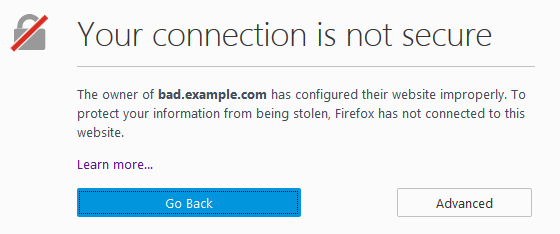
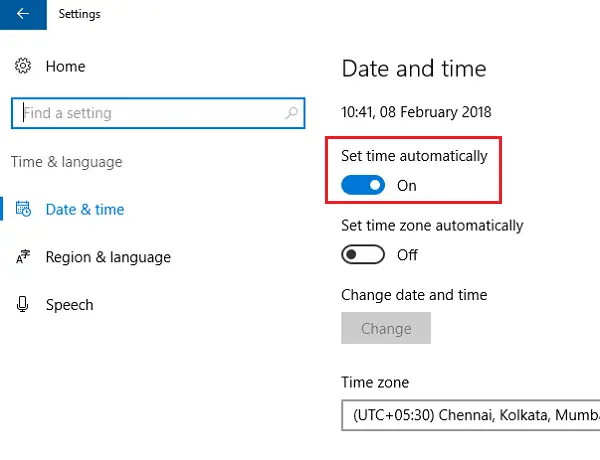

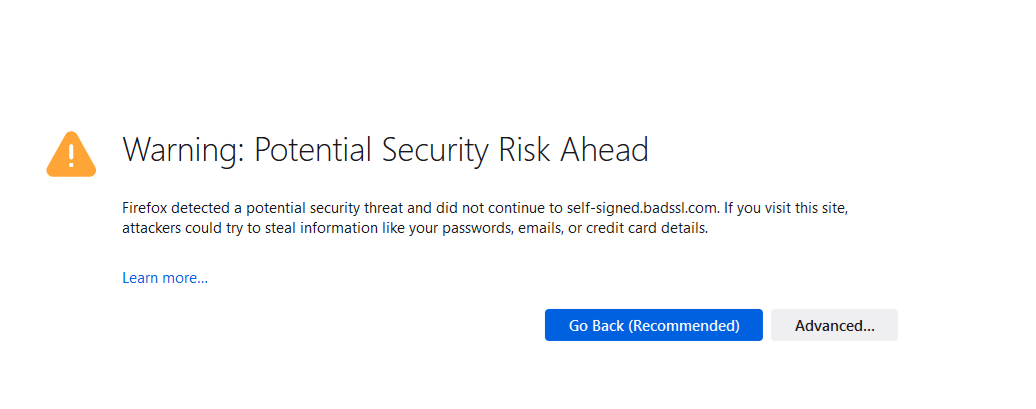
 , выберите , а затем — .
, выберите , а затем — . и выберите .
и выберите .